Antes de crear texto 3D en Revit, debes tener una superficie sobre la cuál deseas tu texto 3D. Es muy importante por su nivel de detalle que deja al poyecto. Puedo apostar que casi el todos los profesionales saben utilizar la creación de texto 3D, así que tú hoy lo aprenderás. No es nada complicado. La aplicación del texto generalmente se ocupa para dar nombre del: hotel, tienda, conjunto residencial, etc.
Pasos
2.- Abrir la vista 3D.
La herramienta "Set" nos permitirá trabajar en un plano de trabajo.
6.- Ir a cinta "Arquitectura" --> Seleccionar Model Text.
7.- Colocar el nombre del texto (es a gusto de cada uno) --> Ok.
8.- Seleccionar el lugar a colocar el texto.
El texto está de color gris opaco, por tanto deben dar clic sobre el lugar a ubicar el texto, obviamente se generará en base al plano de trabajo escogido anteriormente.
9.- Observar el texto 3D creado exitosamente en Revit.
Enlaces de interés
- Crear y editar muro.
- Colocar puerta en muro de cortina (Curtain Wall).
- Importar plano de AutoCAD a Revit.
- Caja de sección (Section Box)
Comenten, compartan si les ha servido.
Sin más, vayan a mi canal de YOUTUBE, pueden encontrar varios videos que de seguro les sirve.
Comenten
en el post y alguna duda les resuelvo o algun tema que este en mi
posibilidades puedo ayudarles. Si revisan la página o las etiquetas
pueden encontrar más publicaciones interesantes.






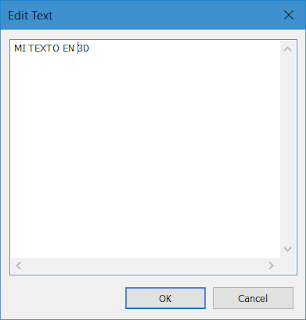





No hay comentarios.:
Publicar un comentario